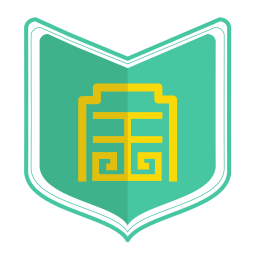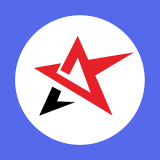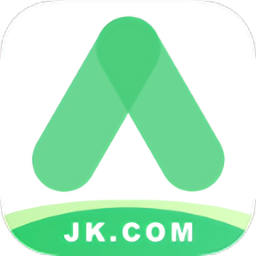wps中word怎么删除空白页 wps中word删除空白页方法
时间:2022-05-23
在wps中,用户们在使用word文档进行编辑的时候经常会遇到文档中出现空白页,这会让文档的页数变多,打印的时候会有无用的页码,那么wps中word怎么删除空白页呢?今天11ba小编就为大家带来wps中word怎么删除空白页 wps中word删除空白页方法,一起来看看吧!
wps中word删除空白页方法
1、用wps打开word,点击【章节】点击【章节导航】,在左侧找到并点击空白页。
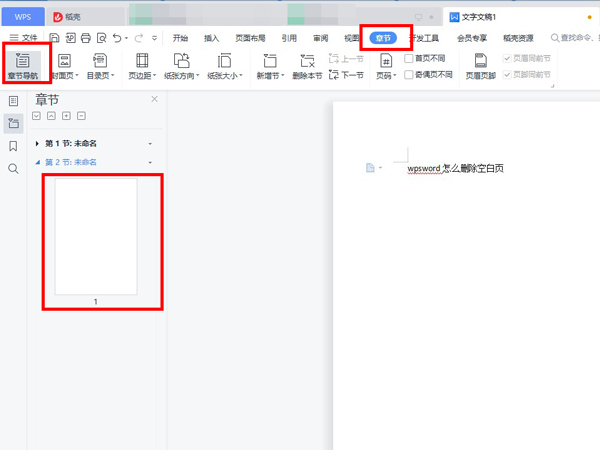
2、不断地按delete键直至删除空白页为止 。
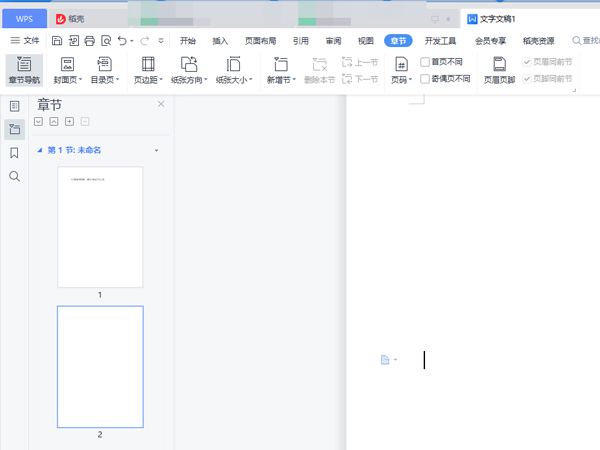
亲爱的小伙伴,上面就是小编精心为大家准备的wps中word怎么删除空白页 wps中word删除空白页方法的介绍了,喜欢的可以收藏关注我们"11ba下载站",我们每天都会更新最新最好玩的游戏攻略免费给大家哦!
相关阅读
更多
- WPS书籍折页怎么打印 WPS书籍折页打印方法 07.27
- WPS图片打印怎么保留背景色 WPS图片打印保留背景色方法 07.19
- WPS表格如何设置自动计算公式 wps表格自动计算公式设置教程 07.13
- WPS office如何设置格式图标 WPS office设置格式图标教程 07.07
- WPS Office怎么重新注册组件 WPS Office重新注册组件教程 07.07
- wps打开文档乱码怎么修复 wps打开文档乱码修复方法 07.07
- wps图片如何去除图片背景色 wps图片去除图片背景色方法 07.06
- wps怎么自动编序号 wps自动编序号方法 07.06
- WPS怎么修改打印图片颜色 WPS修改打印图片颜色教程 07.05
- xlsb格式文件如何打开 xlsb格式文件打开方法 06.21
- wps表格超出了边界怎么处理 wps文档中表格溢出边界的解决办法 06.16
- wps选定区域打印怎么操作 wps设置选定区域打印操作教程 06.07